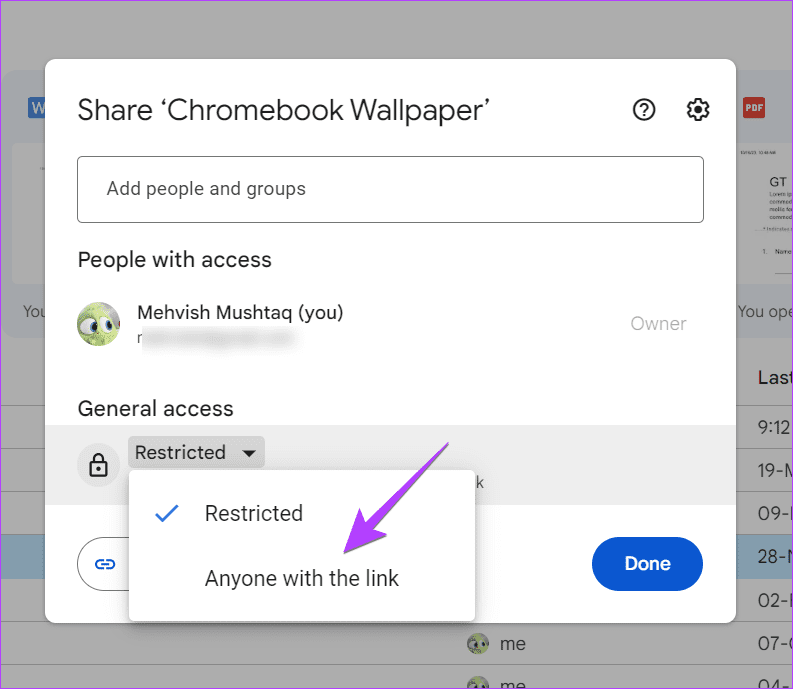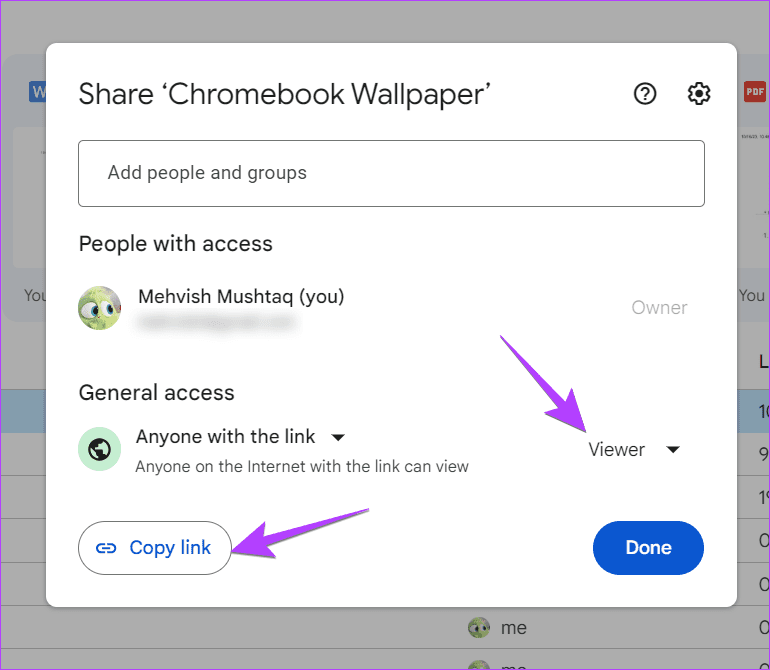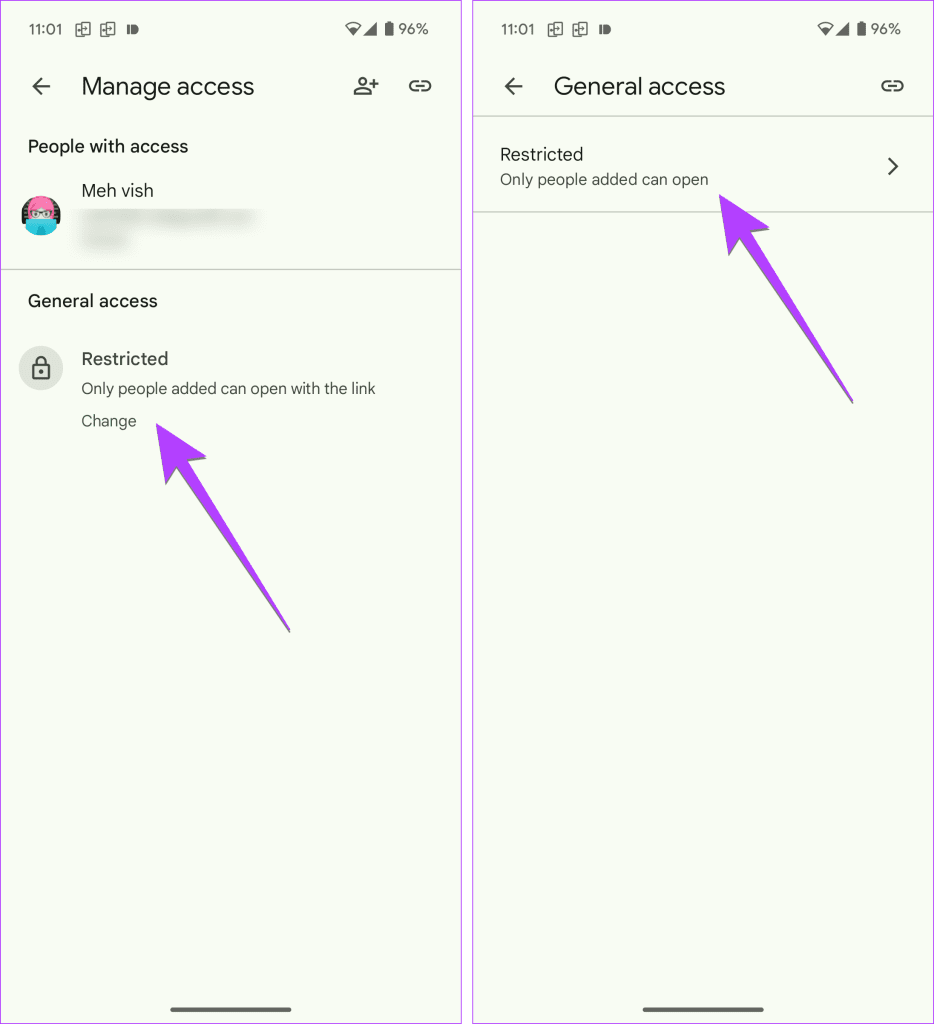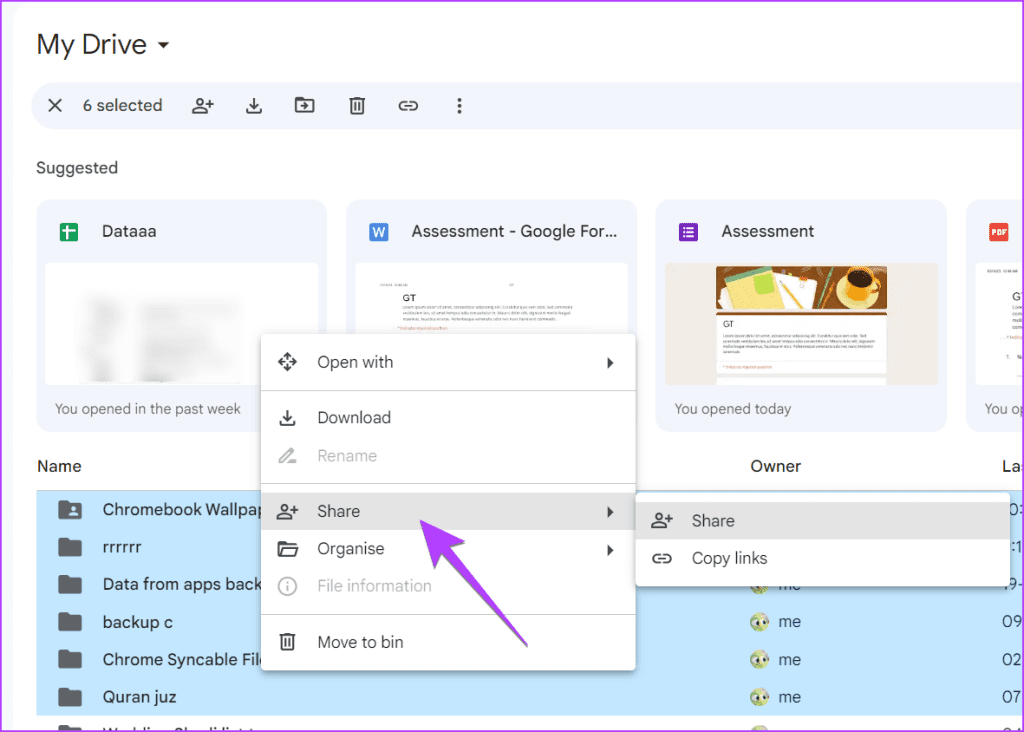Google ドライブは、素晴らしいクラウド ストレージおよびバックアップ サービスです。ファイルやフォルダーを保存するだけでなく、Google ドライブを使用してファイルを共有することもできます。この記事では、Google ドライブからファイルやフォルダーを共有する方法を学びます。

ありがたいことに、Gmail 以外のアカウントや Gmail アカウントとGoogle ドライブ ファイルへのアクセスを共有できます。 Google ドライブから WhatsApp、Facebook などにファイルを共有することもできます。始めましょう。
1. メール送信による場合
Google ドライブのファイルやフォルダを共有する最も簡単な方法の 1 つは、メールで送信することです。電子メール アドレスを入力するだけで、受信者は共有ファイルまたはフォルダーが記載された電子メールを受信します。
PC またはモバイルで Google ドライブのフォルダーまたはファイルを共有するには、次の手順に従います。
コンピュータ上
ステップ 1 : Google ドライブ Web サイトを開き、共有したいファイルまたはフォルダーを右クリックします。
ステップ 2: [共有] を選択し、続いて [共有] を選択します。

ステップ 3:ポップアップ ウィンドウが表示されます。選択した Google ドライブのファイルまたはフォルダを共有する相手のメール アドレスを入力します。
Gmail と Gmail 以外の両方の電子メール アカウントを入力できます。

ステップ 4:次の画面で、共有権限をカスタマイズします。デフォルトでは、ユーザーには編集権限が与えられていますが、これを変更するには、「エディター」ボックスをクリックして「ビューアー」または「コメント作成者」を選択します。
ステップ 5:電子メールにカスタム メッセージを追加して、[送信] をクリックすることもできます。

ヒント: Google ドライブでの共有の仕組みを理解してください。
モバイルで
ステップ 1: Android または iPhone で Google ドライブ アプリを開きます。
ステップ 2:ファイルまたはフォルダーの横または下の 3 点アイコンをタップし、メニューから [共有] を選択します。

ステップ 3:ファイルを共有する相手の電子メール アドレスを追加し、[エディター] をタップして権限を変更します。
ヒント: 個人的なメッセージを追加できます。
ステップ 4:最後に、上部の [送信] アイコンをタップして、Google ドライブのファイルまたはフォルダを選択したユーザーと電子メールで共有します。

ヒント: iPhone で Google ドライブからファイルをダウンロードする方法を知る
2. リンクを共有することで
上記の方法では、Google ドライブのファイルをメールで共有できます。他のアプリを使用して送信したい場合はどうすればよいですか?ありがたいことに、一意の Google ドライブ リンクを共有することでこれを行うことができます。
リンクを作成してコピーし、WhatsApp、Facebook、Facebook Messenger、Outlook などの任意のアプリで送信するだけです。
この方法は、次の 2 つの状況で使用できます。
- WhatsApp、MessengerなどのアプリでGoogleドライブのファイルまたはフォルダーのリンクを共有する必要があります。
- Google ドライブのファイルまたはフォルダへのアクセスを共有したユーザーが、誤って招待メールを削除してしまいました。ここで、上記の方法で示したようにメールを再送信するか、リンクをコピーして電子メールまたは他のアプリで送信することができます。
パソコン上
ステップ 1:最初のいくつかのステップは上記の方法と同じです。つまり、ファイルまたはフォルダーを右クリックします。 「共有」を選択し、続いて「共有」を選択します。

ステップ 2:ここでは、リンクを共有する 2 つの異なる方法があります。デフォルトでは、「制限付き」オプションが選択されています。このオプションでは、まず、上に示したように、リンクの送信先のユーザーの電子メール アドレスを追加する必要があります。
ステップ 3:すでに行っている場合は、[リンクをコピー] ボタンをクリックして、選択したアプリに貼り付けます。

ステップ 4:または、誰とでも共有するには、制限付きテキストをクリックし、「リンクを知っている全員」を選択します。
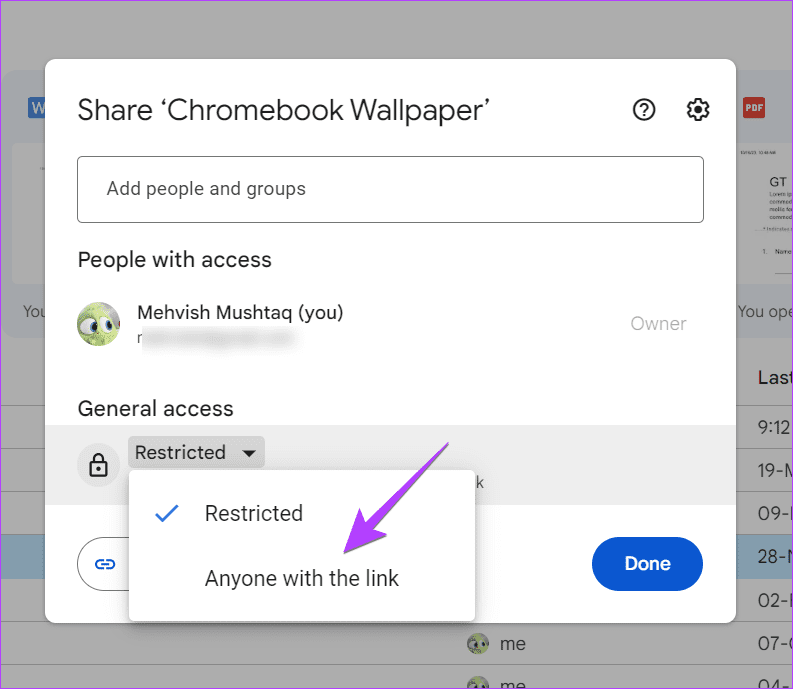
ステップ 5:次に、[ビューア/編集者] ボックスをクリックして、ユーザーに付与する権限を選択します。
ステップ 6:最後に、[リンクをコピー] ボタンをクリックして、友人、家族、同僚と共有します。
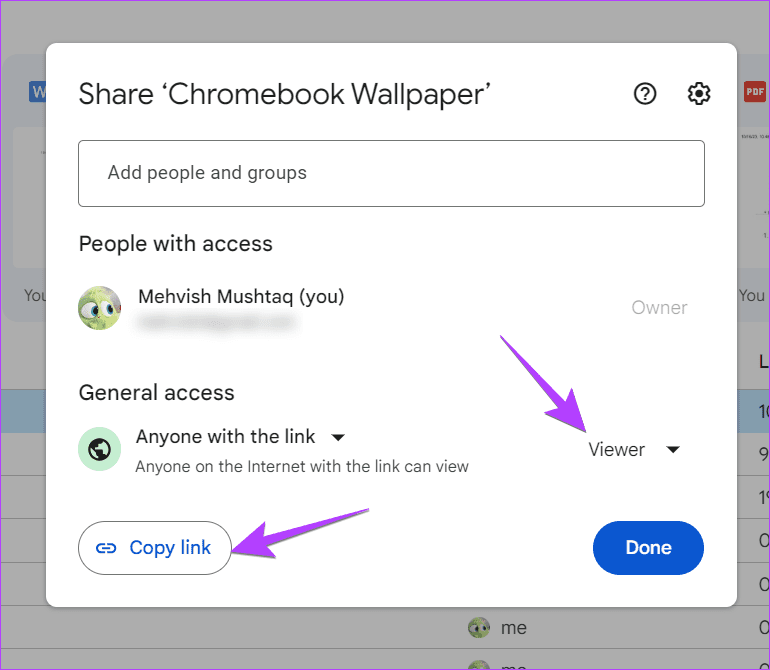
ステップ 7: [完了] をクリックしてウィンドウを閉じます。
ヒント: Google ドライブのリンクを共有するとどうなるかを知ってください。
モバイルで
ステップ 1 : Google ドライブ モバイル アプリで、ファイルまたはフォルダーの横にある三点アイコンをタップし、メニューから [共有] を選択します。
ステップ 2: [アクセスの管理] の下にある [非共有] (またはその他の) アイコンをタップします。
ステップ 3:ここで、ファイルを共有したユーザーに電子メールでリンクを送信したい場合は、上部にあるリンク アイコンをタップしてリンクをクリップボードにコピーします。

ステップ 4:または、「制限付き」の下の「変更」をタップし、続いて「制限付き」をタップします。
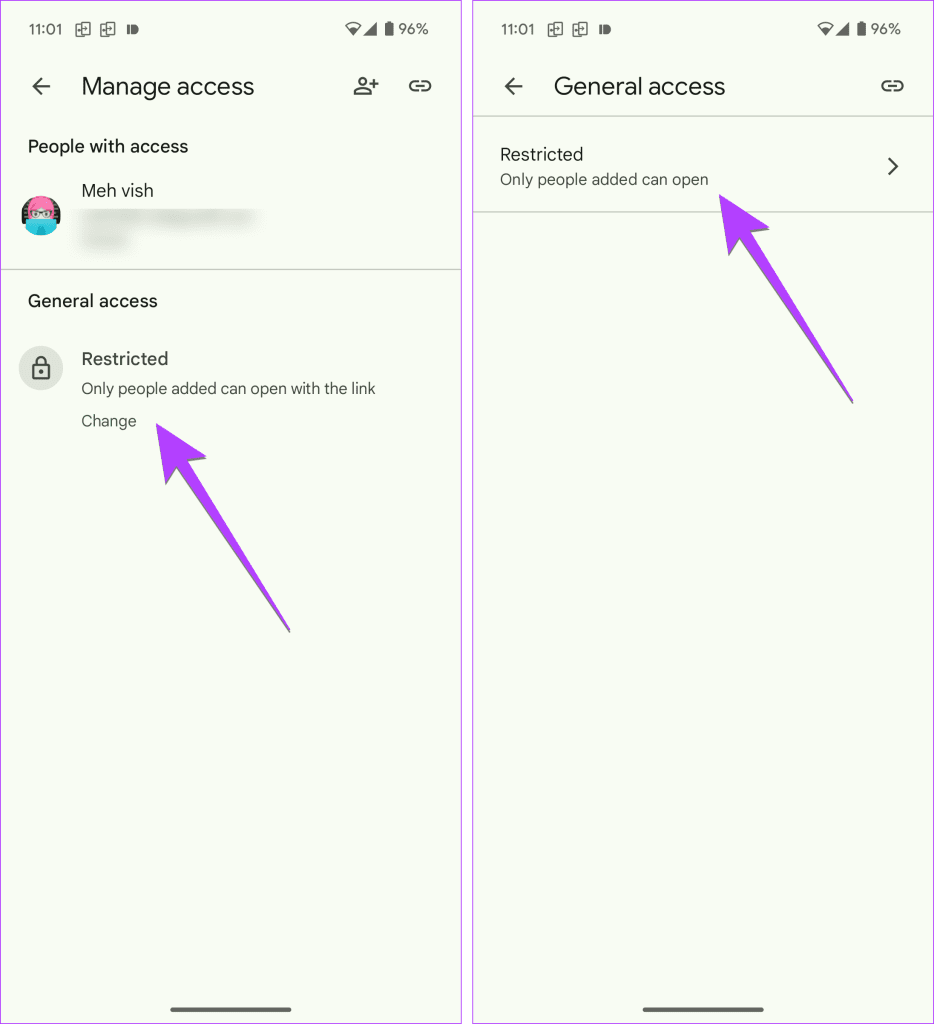
ステップ 5 : [リンクを知っているすべてのユーザー] を選択します。
ステップ 6 : ファイルの権限を管理するには、「ビューア」をタップします。最後に、上部のリンク アイコンをタップしてリンクをコピーすると、誰とでも共有できます。
注意すべき点がいくつかあります:
- Google ドライブでフォルダを共有すると、ユーザーはフォルダ内のファイルのみを参照でき、Google ドライブ アカウント内の他のファイルは表示されません。
- リンクを知っている人は誰でも、共有ファイルまたは共有フォルダ内のファイルを表示できます。したがって、個人情報を共有しないようにしてください。
- Google アカウントを使用してログインしていない人は、匿名の動物として表示されます。
- フォルダーが共有されている場合、他の人もそのフォルダーにファイルを追加できます。
3. 複数のファイルまたはフォルダーを共有する
Google ドライブから複数のファイルやフォルダーを共有するのは簡単です。まずファイルを選択し、それらのファイルを共有する方法は上記と同じです。 PC 上で複数の Google ドライブ ファイルを選択して共有する方法を学びましょう。
ステップ 1:ファイルまたはフォルダーの 1 つを選択します。次に、Ctrl キーを押したまま、選択するファイルをクリックします。
ヒント: 複数のファイルを連続して選択する場合は、最初のファイルを選択し、Shift キーを押したまま最後のファイルをクリックして選択します。
ステップ 2: Shift キーまたは Ctrl キーを放します。選択した項目が強調表示されます。選択したアイテムを右クリックし、「共有」を選択してから「共有」を選択します。
ステップ 3:次に、複数のファイルを電子メールで共有したり、個々のリンクをコピーしたりできます。アクセス許可を個別に管理できます。
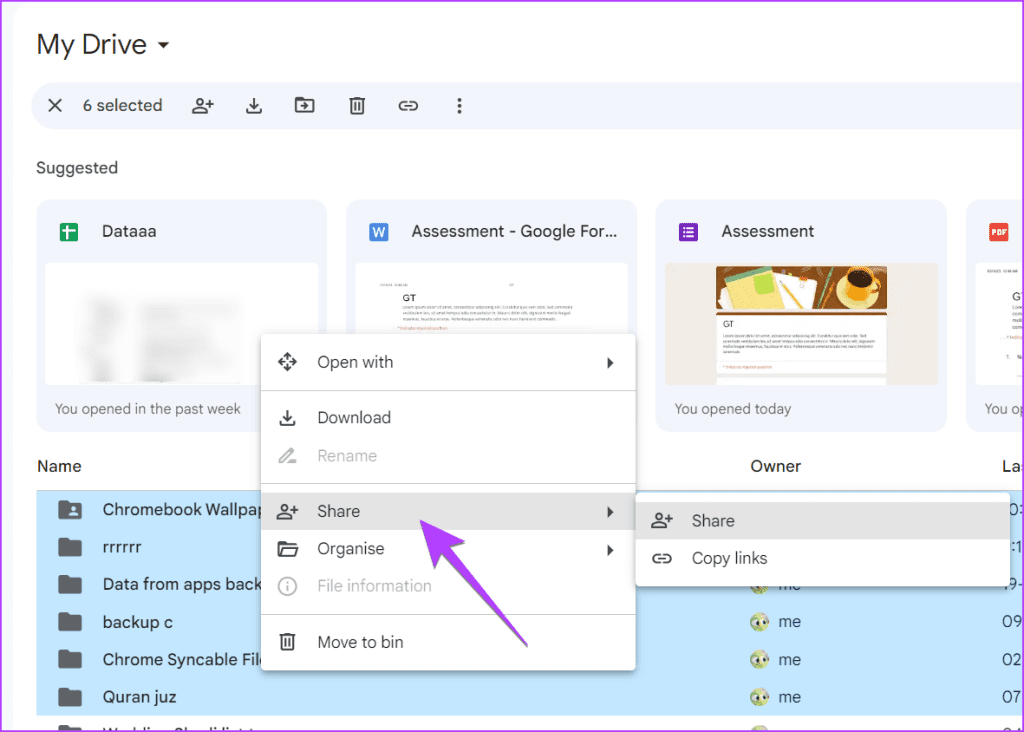
注: Android または iPhone から複数のファイルを共有することはできません。ファイルをフォルダーに追加して、そのフォルダーを共有する必要があります。
4. 開いているファイルを共有する
Google ドライブに保存されているファイルを開くと、それが Google ドキュメント、Google スプレッドシート、フォーム、スライドなどのネイティブの Google ドライブ ファイルであっても、画像やビデオであっても、上部に大きな [共有] ボタンが表示されます。クリックすると [共有] ポップアップが開き、電子メールで送信したり、リンクをコピーしたりできます。

Google フォームの場合、他の人に Google フォームに変更を加えてもらいたい場合は、フォームを開いて三点アイコンをクリックし、続いて「共同編集者を追加」をクリックします。
注: Google ドキュメント、スプレッドシート、またはスライドを共有するとき、編集者に権限を設定している場合、他のユーザーはドキュメントに変更を加えることができます。
おまけのヒント: Google ドライブ全体を共有する方法
Google は、Google ドライブ全体のコンテンツを共有するネイティブ オプションを提供していません。ただし、次のような回避策があります。
- Google ドライブ内のすべてのファイルとフォルダーを選択し、コンテンツを PC にダウンロードする必要があります。次に、コンテンツを別のドライブ アカウントにアップロードします。ただし、明らかなように、ファイル サイズによっては、これに時間がかかる場合があります。さらに、新しいアカウントのファイルは新しいファイルとして追加されるため、コメント、履歴、共同編集者などの過去の履歴は残りません。
- Google Workspace アカウントをお持ちの場合は、共有ドライブを使用することもできます。
ヒント: Google ドライブを別のアカウントに転送する方法を知ってください。また、 Google ドライブから共有ファイルを削除する方法についても説明します。
ファイルを素早く共有する
以上は、モバイルと PC で Google ドライブのファイルやフォルダーを共有する簡単な方法でした。始める前に、Google ドライブのストレージを解放する方法を知ってください。